Comment installer Google Chrome sur macOS
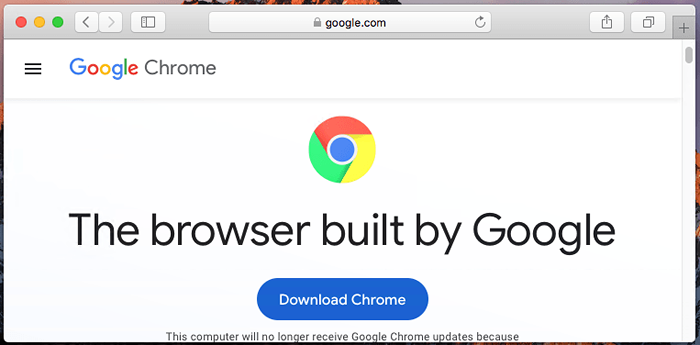
- 2290
- 239
- Noa Faure
Google Chrome est l'un des navigateurs Web les plus utilisés aujourd'hui, avec plus d'un milliard d'utilisateurs à travers le monde. Bien qu'il soit disponible pour Windows et MacOS - ainsi que Linux - Native, il peut également être installé sur OS X en utilisant des utilitaires tiers. L'installation de Google Chrome directement à partir du site officiel ne vous mènera que jusqu'à présent. Au lieu de cela, pour en tirer le meilleur parti sur un Mac, vous devez l'installer directement à partir de son fichier d'installation autonome. L'installation de Google Chrome sur votre Mac n'est pas très difficile non plus.
Il existe plusieurs façons d'installer Google Chrome sur macOS. Dans cet article de blog, nous discuterons de l'installation de Google Chrome sur macOS.
Les avantages de Google Chrome pour macOS
Les gens utilisent le navigateur Chrome depuis 2008. Depuis lors, Chrome est devenu l'un des navigateurs les plus populaires du marché et se développe en tant que solution à faible coût et facile à utiliser.
En fait, il existe de nombreuses raisons pour lesquelles vous devriez utiliser Google Chrome sur macOS. Non seulement il est gratuit, mais il est également très léger, sécurisé et rapide, ce qui le rend idéal pour toutes sortes d'utilisations. Il est également multiplateforme, vous pouvez donc l'utiliser sur Windows et MacOS. De plus, Chrome a plus de fonctionnalités, d'extensions et d'applications disponibles par rapport aux autres navigateurs. Il est également très facile à utiliser et à naviguer, ce qui le rend idéal pour les débutants.
Comment installer Google Chrome sur macOS
Visiter Chrome.com / mac pour télécharger et installer Google Chrome sur votre ordinateur Mac. Vous pouvez également suivre ces étapes pour installer Google Chrome sur macOS. Une fois que vous l'avez fait, vous pourrez découvrir toutes les fonctionnalités incroyables que Google Chrome a à offrir.
- Ouvrez le navigateur de safari et visitez Google.com / chrome
- Cliquez sur le bouton Télécharger Chrome
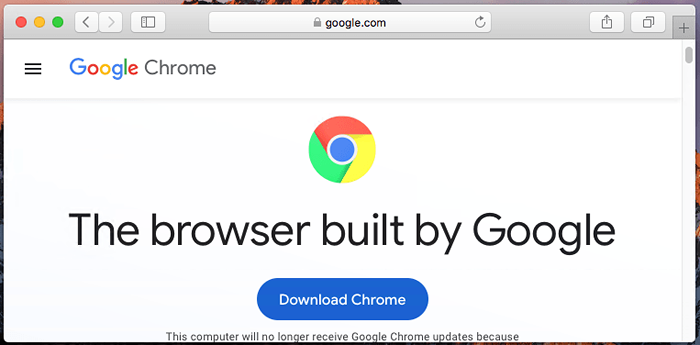 Télécharger Google Chrome pour macOS
Télécharger Google Chrome pour macOS - Lorsque le téléchargement Chrome pour Mac est terminé, ouvrez le fichier appelé Google Chrome.dmg Sous Répertoire des téléchargements.
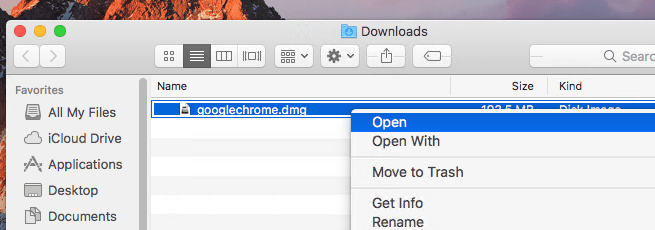 Exécutez Google Chrome Installer sur macOS
Exécutez Google Chrome Installer sur macOS - Faites glisser l'icône Chrome vers le dossier Applications lorsqu'on lui demande - la dernière étape avant d'avoir enfin Chrome sur Mac
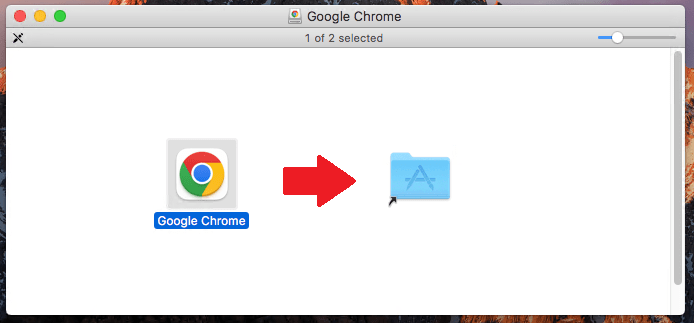 Installation de Google Chrome sur macOS
Installation de Google Chrome sur macOS - Lancez Google Chrome à partir des applications ou directement à partir de votre quai
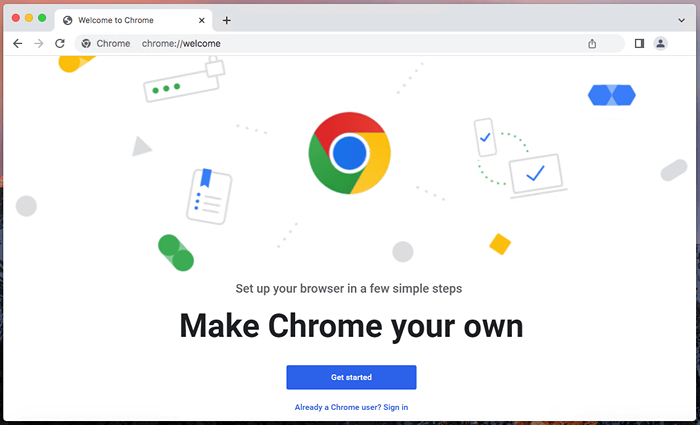 Exécuter Google Chrome sur macOS
Exécuter Google Chrome sur macOS - Supprimer le fichier Google Chrome DMG du dossier des téléchargements.
Raccourcis Google Chrome sur macOS
Si vous commencez à utiliser Google Chrome sur votre Mac, vous découvrirez des raccourcis intéressants pour le navigateur. Voici quelques raccourcis clés Google Chrome que vous devez connaître:
- ⌘ + t: Ouvrez un nouvel onglet
- ⌘ + shift + n: Ouvrez une fenêtre privée (mode incognito)
- ⌘ + W: Onglet Current fermer
- ⌘ + L: Aller à la barre d'adresse
- ⌘ + Shift + R: Onglet de rechargement
- ⌘ + F: Ouvrez la fonction de recherche intégrée du navigateur
- ⌘ + d: Signets
- ⌘ + J: Histoire
- ⌘ + P: Ouvrez le menu de commande
- ⌘ avec + ou - touches: Zoomer et sortir
Mots finaux: vaut-il la peine d'installer Google Chrome?
Oui. Si vous recherchez un navigateur Web facile à utiliser mais puissant, il n'y a pas de meilleure option que Google Chrome. Il est gratuit et multiplateforme, vous pouvez donc l'utiliser sur Windows, Linux et MacOS. De plus, il est rapide, sécurisé et a de nombreuses caractéristiques et extensions utiles. Vous ne serez pas déçu de Google Chrome, c'est sûr!
Ce tutoriel vous aide à installer Google Chrome sur le système macOS.
- « Quels sont les modificateurs d'accès en java
- Courir de travail de cron toutes les 12 heures (deux fois par jour) »

